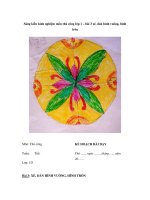Lớp 4. Bài 3. Sao chep hinh
Bạn đang xem bản rút gọn của tài liệu. Xem và tải ngay bản đầy đủ của tài liệu tại đây (902.09 KB, 14 trang )
Trường Tiểu học Nguyễn Bá Ngọc
Giáo viên: Lương Xuân Việt
Năm h c : 2011 - 2012ọ
Bài 3. Sao chép hình
Bài 3. Sao chép hình
Thứ sáu, ngày 23 tháng 9 năm 2011
Tuần: 6
Tiết:
Tin học
kiểm tra bài cũ
*. Nhắc lại cách chọn một phần hình vẽ
? Bài tập
Bài 1. Em hãy chỉ ra các công cụ dùng để chọn một phần hình vẽ:
1 2 3 4 5 6 7 8 9
Bài 2. Đánh đấu ( X ) vào thao tác đúng để chọn một phần
hình vẽ:
Nháy chuột trên vùng cần chọn
Kéo thả chuột bao quanh vùng cần chọn
Nháy đúp chuột trên vùng cần chọn
Kéo thả chuột bao quanh vùng cần chọn
Tuần: 6
Tiết:
Tin học
kiểm tra bài cũ
*. Nhắc lại cách chọn một phần hình vẽ
? Bài tập
Bài 3. Hãy đánh dấu ( X ) vào những câu đúng trong các
câu sau:
Dùng công cụ để chọn vùng có dạng tuỳ ý
Dùng công cụ để chọn vùng có dạng tuỳ ý bao quanh vùng cần chọn
Dùng công cụ để chọn vùng có dạng hình chữ nhật.
Cả hai công cụ và đều chỉ có thể chọn vùng có dạng hình chữ nhật
x
x
Thứ sáu, ngày 23 tháng 9 năm 2011
Tuần: 6
Tiết:
Tin học
Bài 3. sao chép hình
1. Sao chép hình.
1
3
12
Thứ sáu, ngày 23 tháng 9 năm 2011
Tuần: 6
Tiết:
Tin học
Bài 3. sao chép hình
1. Sao chép hình.
12
Các b ớc thực hiện:
B ớc 1. Chọn phần hình vẽ muốn sao chép
B ớc 2. Nhấn giữ phím Ctrl và kéo thả phần đã chọn tới vị trí mới
B ớc 3. Nháy chuột ở ngoài vùng chọn để kết thúc.
Thứ sáu, ngày 23 tháng 9 năm 2011
Tuần: 6
Tiết:
Tin học
Bài 3. sao chép hình
12
Luyện tập
Mở tệp Saochephinh1.bmp và thực hiện sao chép hình để có ba con
b ớm từ một con b ớm theo mẫu ở hình 36.
Hình 36.
Thứ sáu, ngày 23 tháng 9 năm 2011
Tuần: 6
Tiết:
Tin học
Bài 3. sao chép hình
12
Luyện tập
Hình 36.
H ớng dẫn
1. Mở tệp Saochephinh1.bmp
2. Sử dụng công cụ để chọn con b ớm
3. Nhấn giữ phím Ctrl và kéo thả phần
đã chọn tới vị trí mới. Thả nút chuột
tr ớc, thả phím Ctrl sau.
4. Lặp lại b ớc 3 để đ ợc ba con b ớm
Thứ sáu, ngày 23 tháng 9 năm 2011
Tuần: 6
Tiết:
Tin học
Bài 3. sao chép hình
11
Luyện tập
Đọc thêm: Di chuyển và sao chép hình
Em đã học cách di chuyển một phần hình vẽ từ một vị trí
sang một vị trí khác. Nhớ lại rằng, thao tác di chuyển hình
gần giống thao tác sao chép hình. Hai thao tác chỉ khác
nhau ở chỗ:
a) Khi di chuyển hình, em không nhấn giữ phím Ctrl
trong lúc kéo thả chuột.
b) Khi sao chép hình, em nhấn giữ phím Ctrl trong lúc
kéo thả chuột
Thứ sáu, ngày 23 tháng 9 năm 2011
Tuần: 6
Tiết:
Tin học
Bài 3. sao chép hình
12
2. Sử dụng biểu t ợng trong suốt.
Công cụ chọn vùng chọn dạng tuỳ ý
Công cụ chọn vùng chọn dạng hình chữ nhật
Biểu t ợng trong suốt
Phần có màu nền không che lấp hình ở d ới
Thứ sáu, ngày 23 tháng 9 năm 2011
Tuần: 6
Tiết:
Tin học
Bài 3. sao chép hình
12
2. Sử dụng biểu t ợng trong suốt.
Ví dụ: có con thỏ và chiếc lá nh hình 39 d ới đây
a) Chọn b) Chọn
Thứ sáu, ngày 23 tháng 9 năm 2011
Tuần: 6
Tiết:
Tin học
Bài 3. sao chép hình
12
Thực
hành
Thứ sáu, ngày 23 tháng 9 năm 2011
T1. Mở tệp Saochephinh2.bmp và tạo một đôi thỏ theo hình mẫu d ới đây.
T2. Mở tệp Saochephinh3.bmp và sao chép một quả táo thành hai quả táo
theo hình mẫu d ới đây.
Tuần: 6
Tiết:
Tin học
Bài 3. sao chép hình
12
Thực
hành
Thứ sáu, ngày 23 tháng 9 năm 2011
T3. Mở tệp Saochephinh4.bmp và tạo một chùm nho theo hình mẫu d ới đây.
Gợi ý: Di chuyển các quả nho tr ớc, cuối cùng di chuyển lá nho.
Tuần: 6
Tiết:
Tin học
Bài 3. sao chép hình
12
Thực
hành
Thứ sáu, ngày 23 tháng 9 năm 2011
T4. Mở tệp Saochephinh5.bmp. Bằng cách sao chép và di chuyển, hãy lắp
các cửa sổ để có ngôi nhà ở hình 44b.
Hình 44
a) b)
Chóc c¸c thÇy c« gi¸o
Chóc c¸c thÇy c« gi¸o
m¹nh kháe
m¹nh kháe
Chóc c¸c em ch¨m ngoan
Chóc c¸c em ch¨m ngoan
häc giái
häc giái